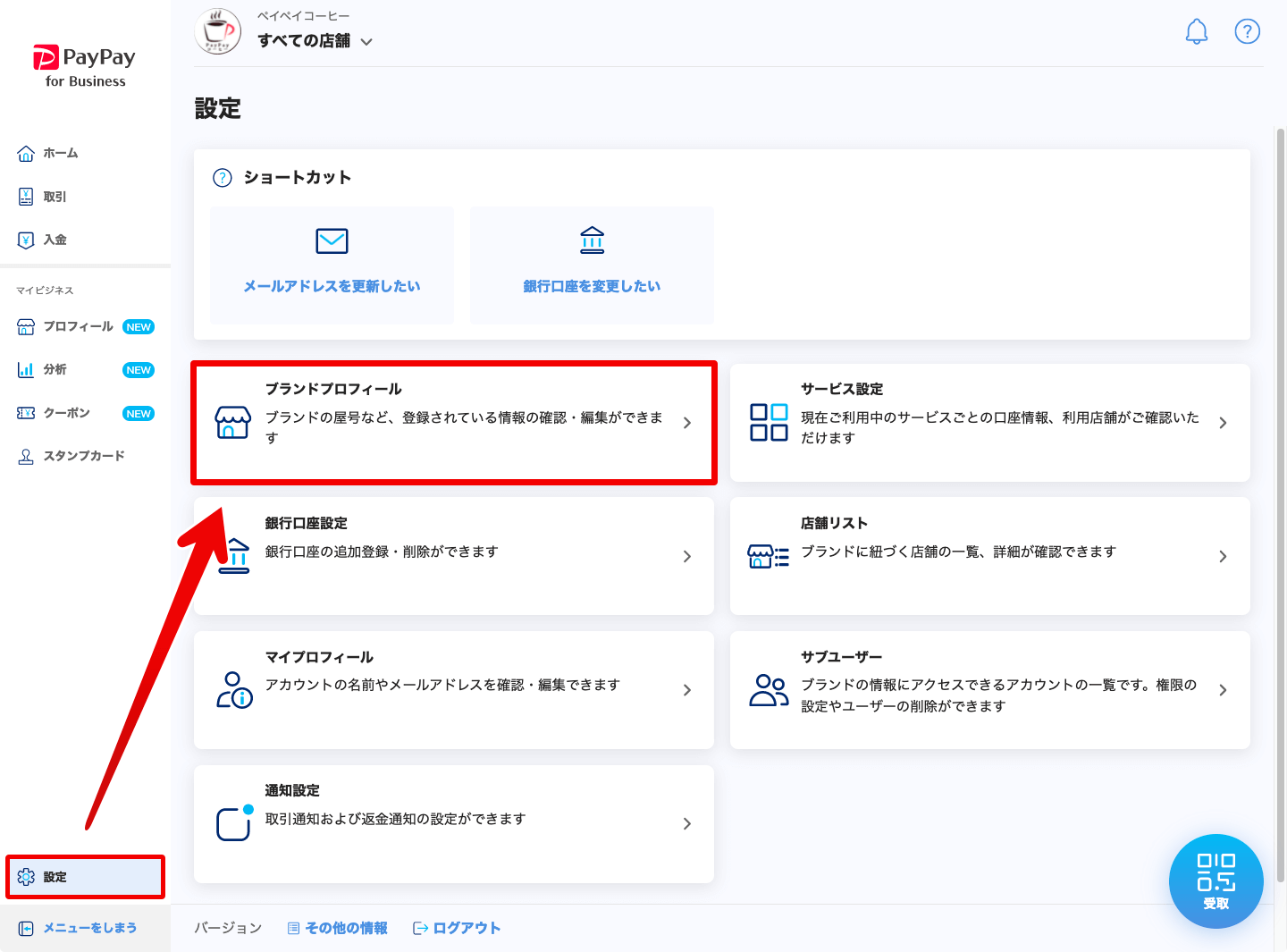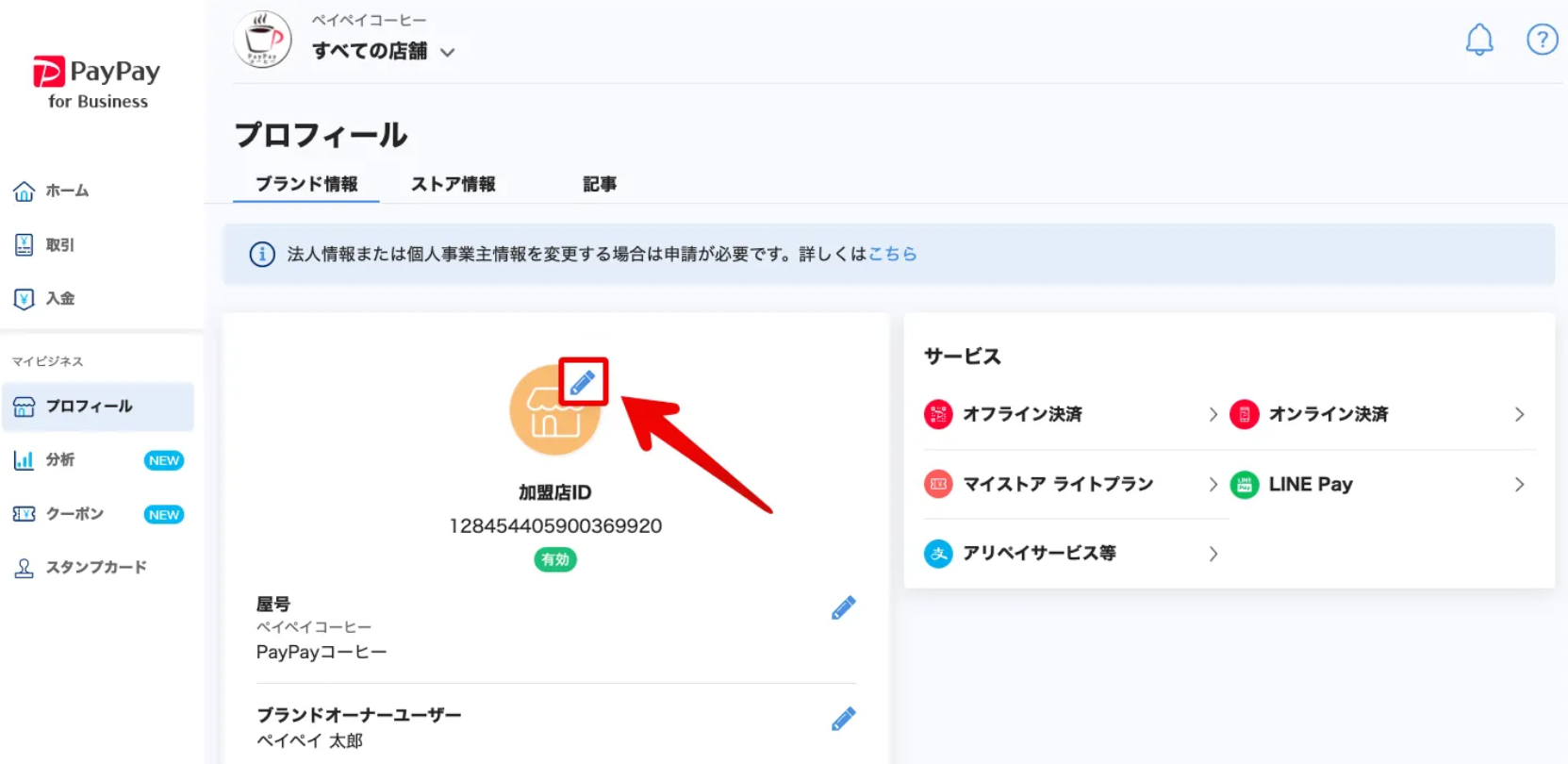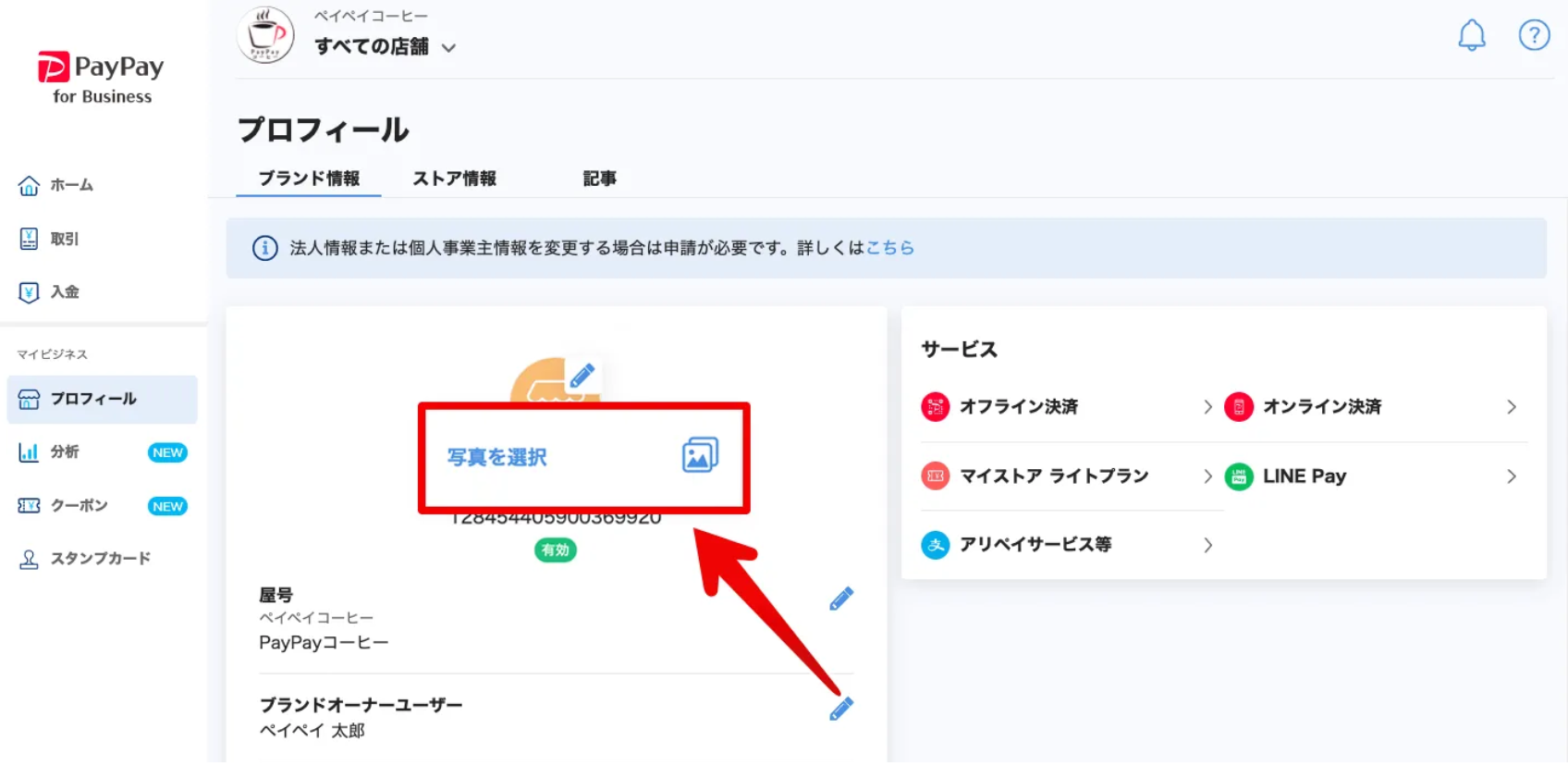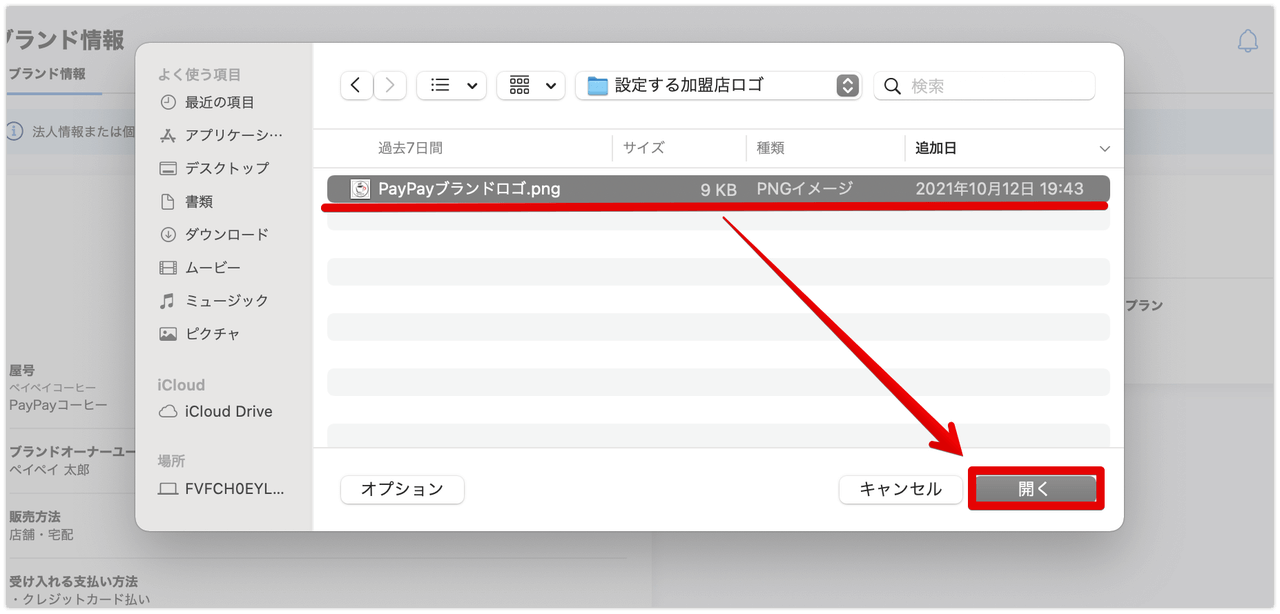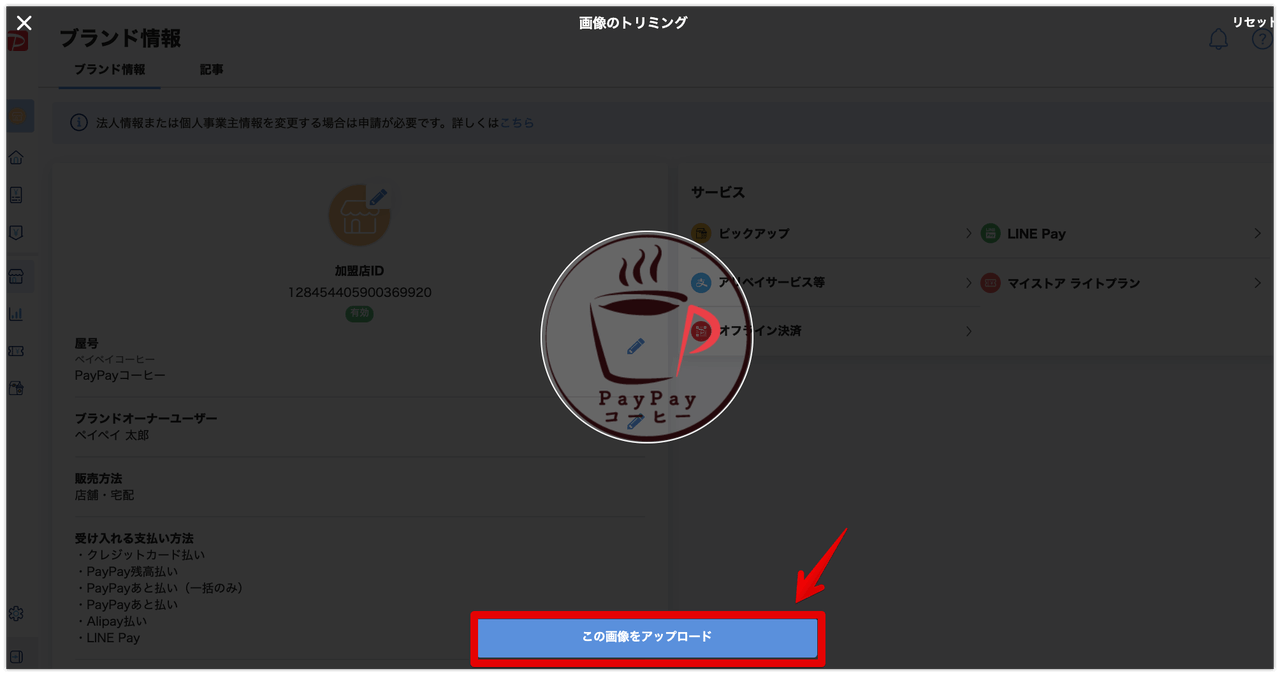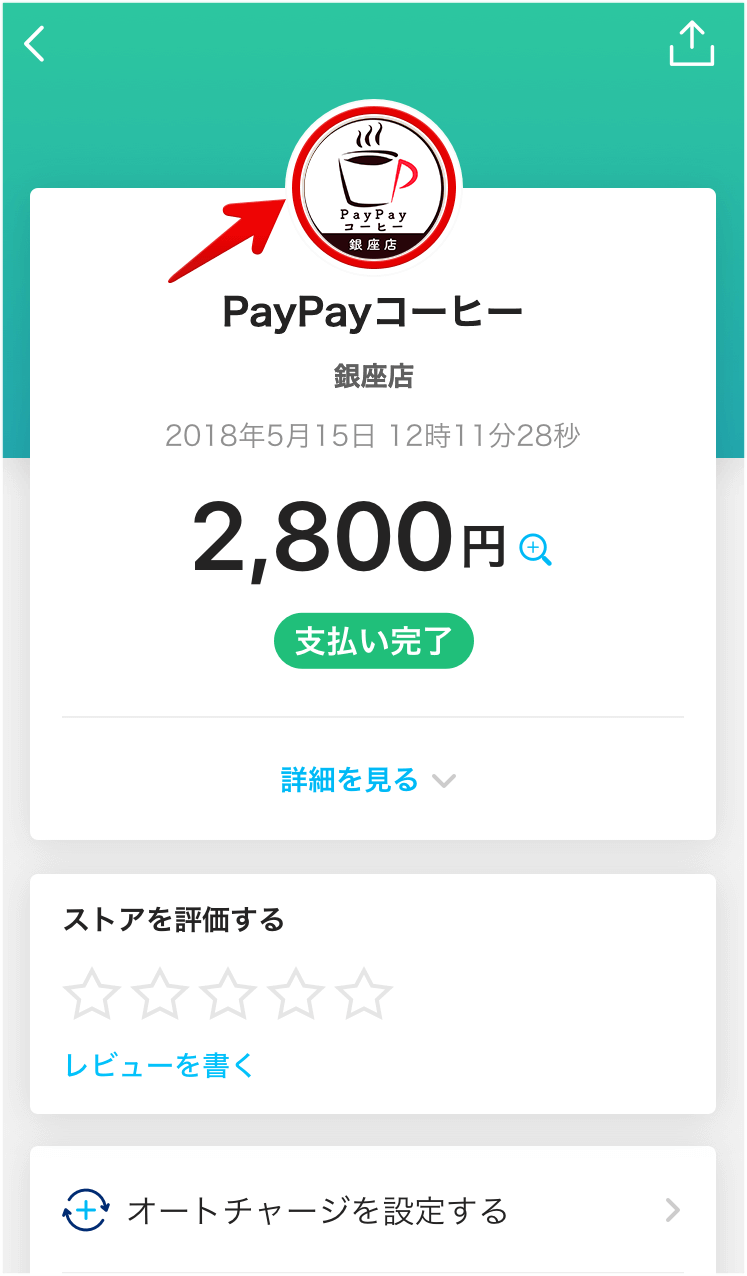ブランドロゴ画像の変更は、PayPay for Business設定→のブランドプロフィールから行なえます。
加盟店(ブランド)ロゴ変更の際に、「加盟店(ブランド)」アカウントに切り替えて変更操作をおこなってください。
アカウントの切り替え方法はこちらからご確認ください。
加盟店(ブランド)のロゴを変更する
- 一度ロゴを設定すると削除はできません。
ロゴに設定した画像を削除したい場合は、別の画像へ変更してください。 - 登録できる画像は以下の通りです。
- .jpg, .jpeg, .gif, .png(全て小文字)をサポートしています
- 最大ファイルサイズは2MBです
- 画像の縦横比は1:1(正方形)のみサポートします
- 画像の縦横の推奨サイズは256ピクセル256ピクセルです
- ピクセル値の最大値は8,000pxまでとなります
最大値を超えないように加盟店様でご調整してください
加盟店(ブランド)ロゴを変更する
-
「設定」→「ブランドプロフィール」から、ブランドロゴの「鉛筆マーク」を押下
-
「写真を選択」を押下
-
登録したい画像を選択し、「開く」を押下
-
サイズや位置の調整をし、「この画像をアップロード」を押下
(サイズや位置の調整が必要なければ、そのままボタンを押してください)
ロゴ表示画面
登録したロゴ画像は、決済完了画面に表示されます(下図の赤丸枠箇所)
加盟店(ブランド)ロゴの設定方法を動画で確認
再生ボタンを押してください。再生できるまでに少しお時間がかかる場合があります。
再生してから速度変更のボタンをクリックしてください。
※動画再生時間は約30秒です。
※こちらの動画は拡大できます。
※ブラウザー Mozilla Firefoxでは動画が再生できない場合があります。再生できない場合は別のブラウザでご確認ください。
アカウント切り替えについては以下をご確認ください。
アカウントの切り替え方法を動画で確認
再生ボタンを押してください。再生できるまでに少しお時間がかかる場合があります。
再生してから速度変更のボタンをクリックしてください。
※動画再生時間は約22秒です。
※こちらの動画は拡大できます。
※ブラウザー Mozilla Firefoxでは動画が再生できない場合があります。再生できない場合は別のブラウザでご確認ください。